همه حسابهای مرتبط با آدرس ایمیل یا تلفن خود را با این روشها پیدا کنید و مطمئن شوید که از دادههای شما به صورت آنلاین سوء استفاده نمیشود.
در طول زندگی طولانی و داستانی آنلاین خود، اکثر ما برای بسیاری از حسابهای آنلاین ثبتنام کردهایم، اما برای همیشه از آنها استفاده نمیکنیم.
اکنون، آدرس ایمیل یا شماره تلفنی که برای ثبت نام تحویل داده اید ممکن است مورد سوء استفاده قرار گیرد. وقت آن است که از خود بپرسید، “چگونه می توانم همه حساب های مرتبط با آدرس ایمیل خود را پیدا کنم؟”
بهتر است برای بهروزرسانی اطلاعات اعتباری یا غیرفعال کردن آنها، همه حسابهای خود را مجدداً مشاهده کنید، اما همیشه به آسانی فشار دادن دکمه «یافتن حساب من» نیست. در اینجا چند راه وجود دارد که می توانید تمام حساب های مرتبط با آدرس ایمیل یا شماره تلفن خود را پیدا کنید.
1. حساب های مرتبط با ایمیل را به صورت رایگان پیدا کنید
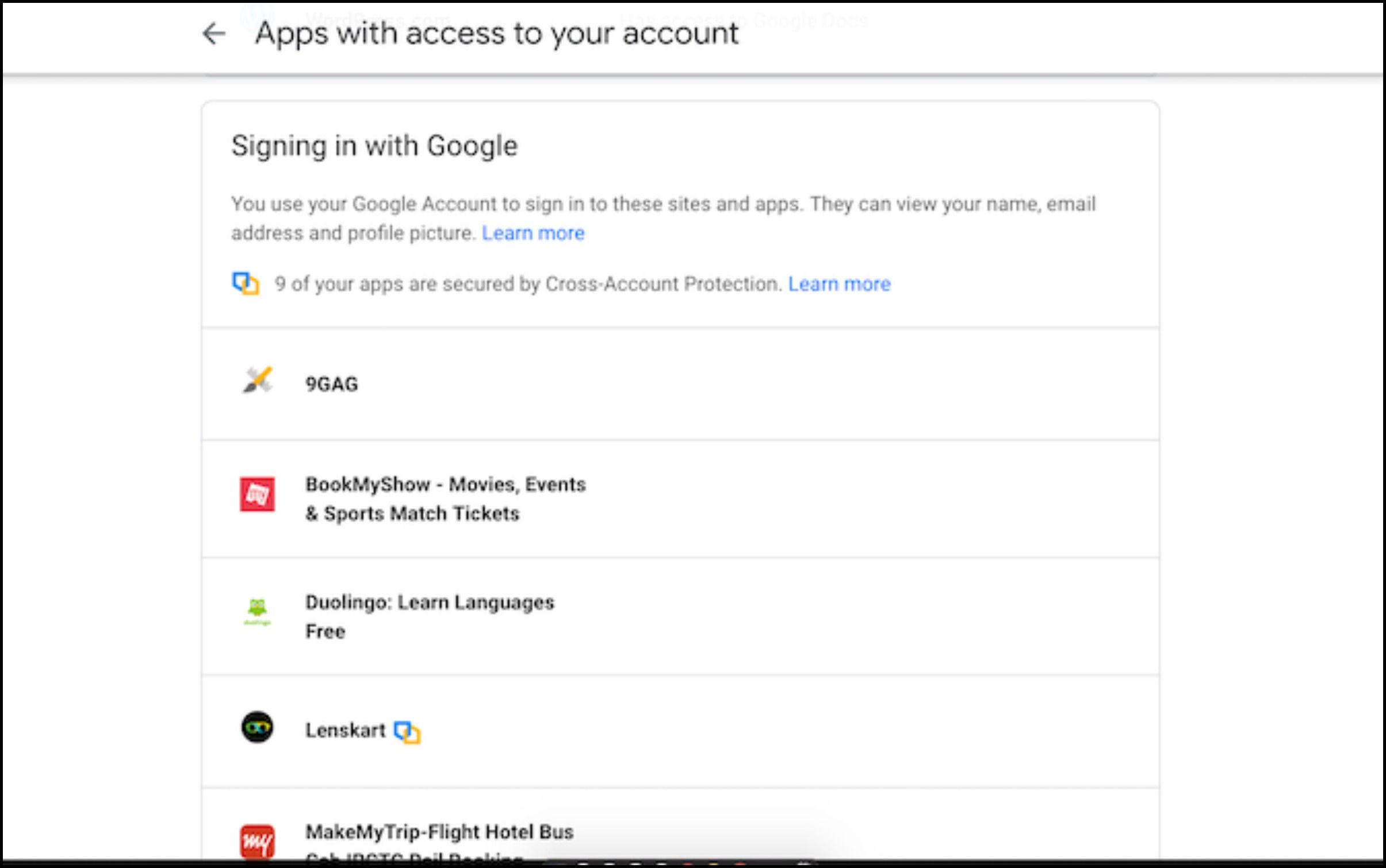
اگر مستعد ورود به برنامهها و وبسایتها از طریق دکمه مجوز سریع یک پلتفرم ایمیل هستید، به احتمال زیاد، برای جستجوی حسابها از طریق ایمیل و بررسی حسابهای اخیراً ایجاد شده خود نیازی به جستجوی عمیق ندارید. توصیه می کنیم از روش های احراز هویت دو مرحله ای برای ایمن نگه داشتن حساب های خود و جلوگیری از دسترسی های غیرمجاز استفاده کنید.
برای حسابهایی که با «ثبتنام با Google» ایجاد کردهاید، میتوانید به سادگی به تنظیمات امنیتی Gmail بروید. از آنجا، میتوانید فهرست برنامههای متصل را برای ویرایش یا لغو دسترسی آنها مرور کنید.

برای بازدید از این بخش در گوگل، به داشبورد حساب من بروید و روی برگه امنیت در سمت چپ کلیک کنید.
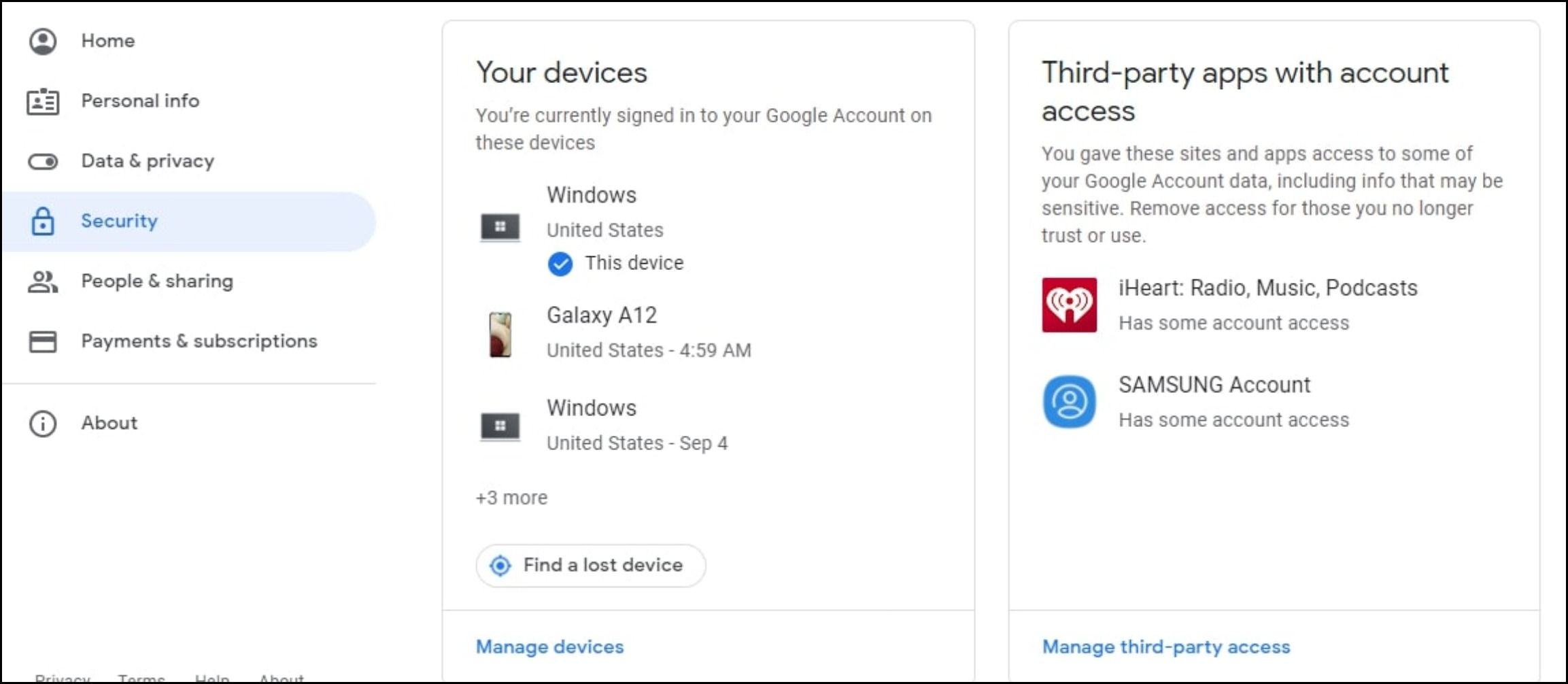
به پایین بروید تا با برنامه های شخص ثالث با دسترسی به حساب مواجه شوید و روی Manage Third-Party Access کلیک کنید.
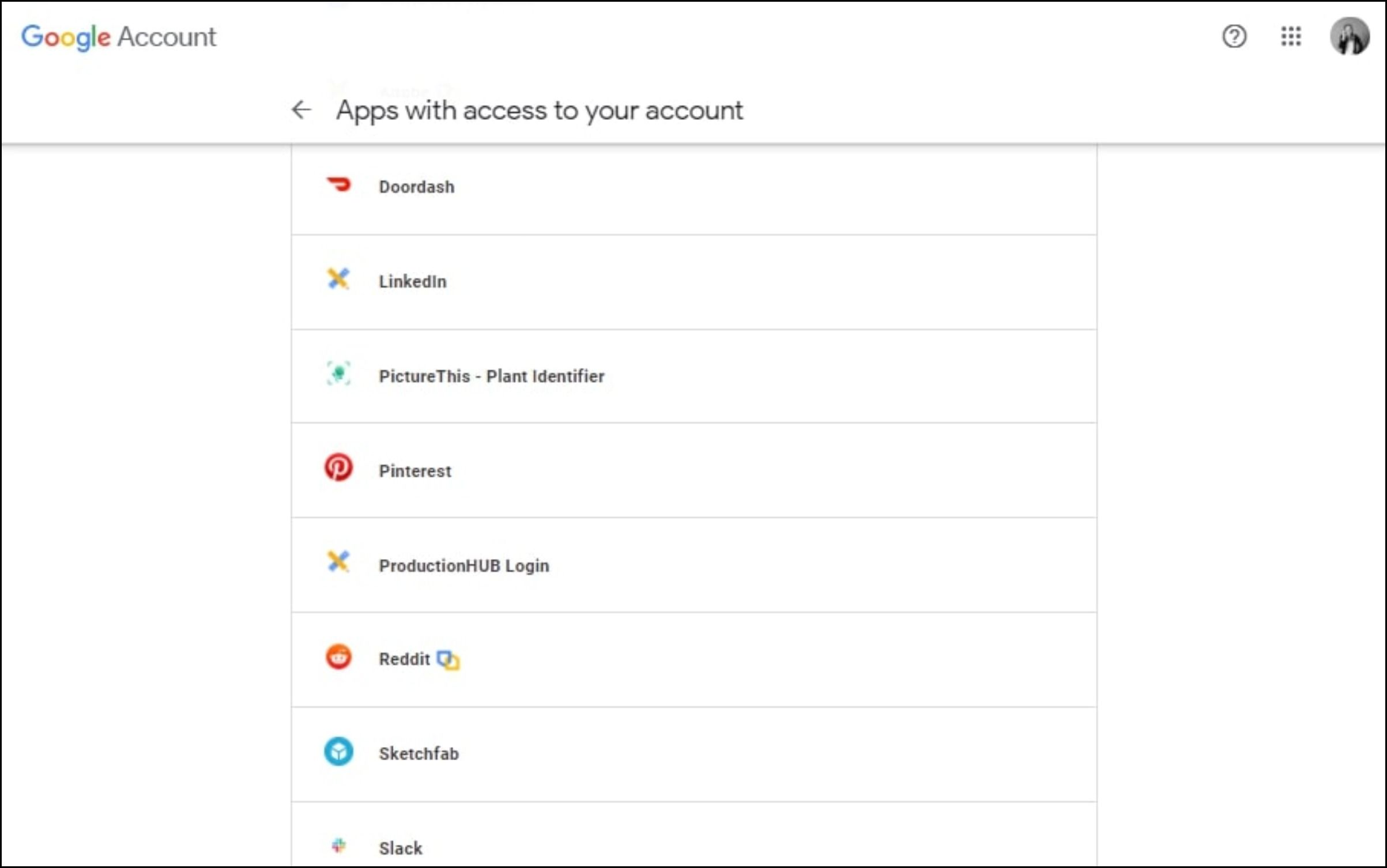
از اینجا، میتوانید تنظیمات مربوط به هر برنامهای را که به حساب خود متصل کردهاید مدیریت کنید. همچنین میتوانید اطلاعاتی در مورد آنچه برنامه به آنها دسترسی دارد را مشاهده کنید.
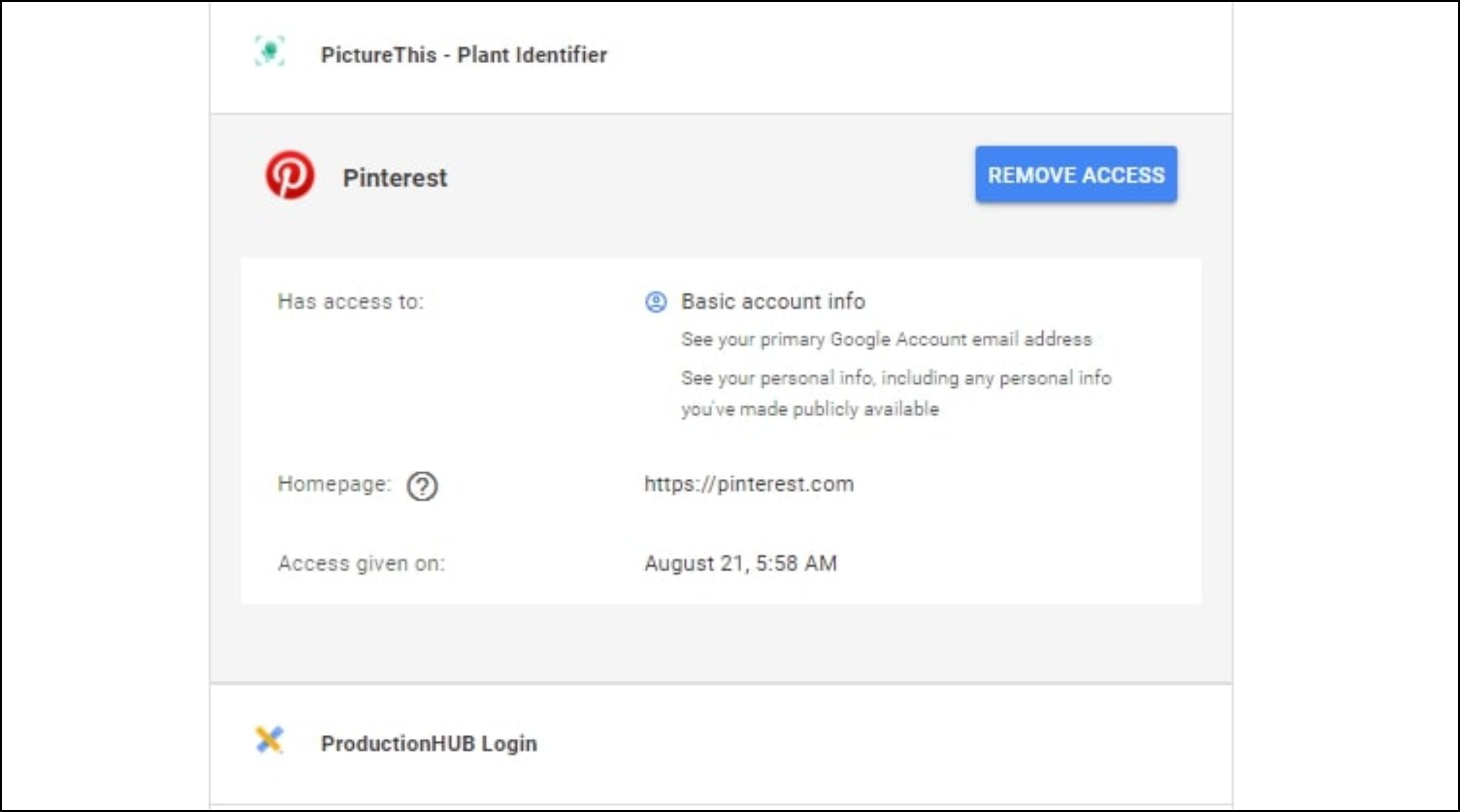
برای لغو دسترسی برای هر یک از حسابهای فهرست شده، روی نام برنامه یا وبسایت کلیک کرده و Remove Access را بزنید.
2. ورود به سیستم اجتماعی را با فیس بوک و توییتر پیدا کنید

همچنین میتوانید تمام برنامهها و وبسایتهایی را که وارد آن شدهاید، با استفاده از حسابهای رسانههای اجتماعی خود مرور کنید.
برای انجام این کار در توییتر، از نوار کناری به گزینه More بروید. سپس روی تنظیمات و حریم خصوصی > امنیت و دسترسی به حساب > برنامهها و جلسات ضربه بزنید. میتوانید حسابهایی را که از طریق نمایه توییتر خود پیوند دادهاید، بررسی کنید.
در پلتفرم هایی مانند فیس بوک، می توانید به طور خاص تصمیم بگیرید که چه چیزی را می خواهید به اشتراک بگذارید یا قطع کنید. به عنوان مثال، میتوانید به یک حساب شخص ثالث متصل بمانید و دسترسی آن را به صفحاتی که در فیسبوک دوست دارید غیرفعال کنید.
3. صندوق ورودی خود را برای پیام های تأیید حساب جستجو کنید
روش دیگر این است که ایمیل های تأیید هر حساب ایجاد شده را در صندوق ورودی خود جستجو کنید.
هر زمان که برای یک حساب کاربری جدید ثبت نام می کنید، خطوط موضوع مشترکی را که این سرویس ها برای شما ارسال می کنند، جستجو کنید. چند موردی که به خوبی کار می کنند عبارتند از “ثبت نام” و “متشکرم” و کلمات کلیدی مانند “تأیید” یا “تأیید”.
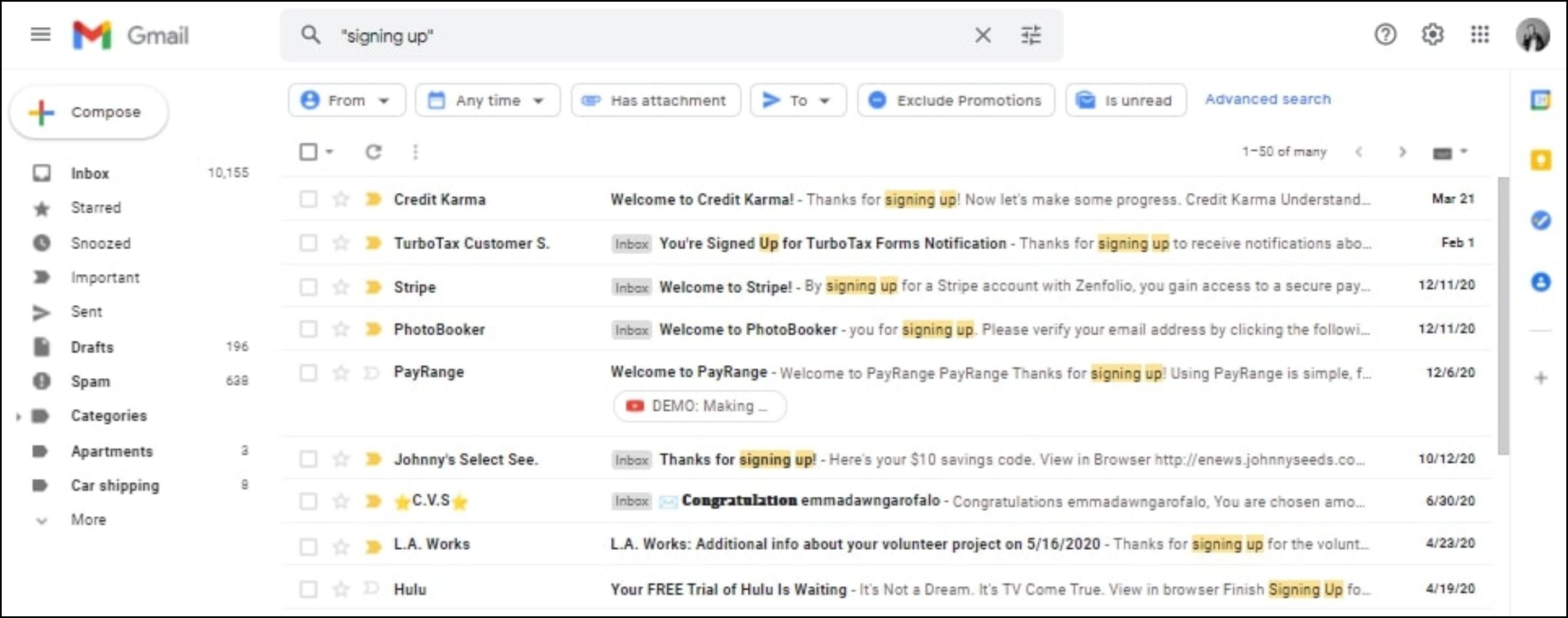
همچنین می توانید از اپراتورهای جستجوی جیمیل و کلمات کلیدی برای فیلتر کردن خطوط موضوعی خاص استفاده کنید. «موضوع: تأیید» همه ایمیلهایی را با خطوط موضوع حاوی کلمه «تأیید» برای نامگذاری یک مثال واکشی میکند. این به شما امکان می دهد تقریباً هر برنامه ای را که به آدرس ایمیل خود پیوند داده اید کشف کنید.
اگر چندین آدرس ایمیل دارید، احتمالاً بیش از یک حساب مرتبط با آنها دارید. تلاش برای پیگیری این حساب ها می تواند یک کار دلهره آور باشد. با این حال، سرویسهایی مانند Parserr یا MailParser میتوانند کار را برای شما آسانتر کنند.
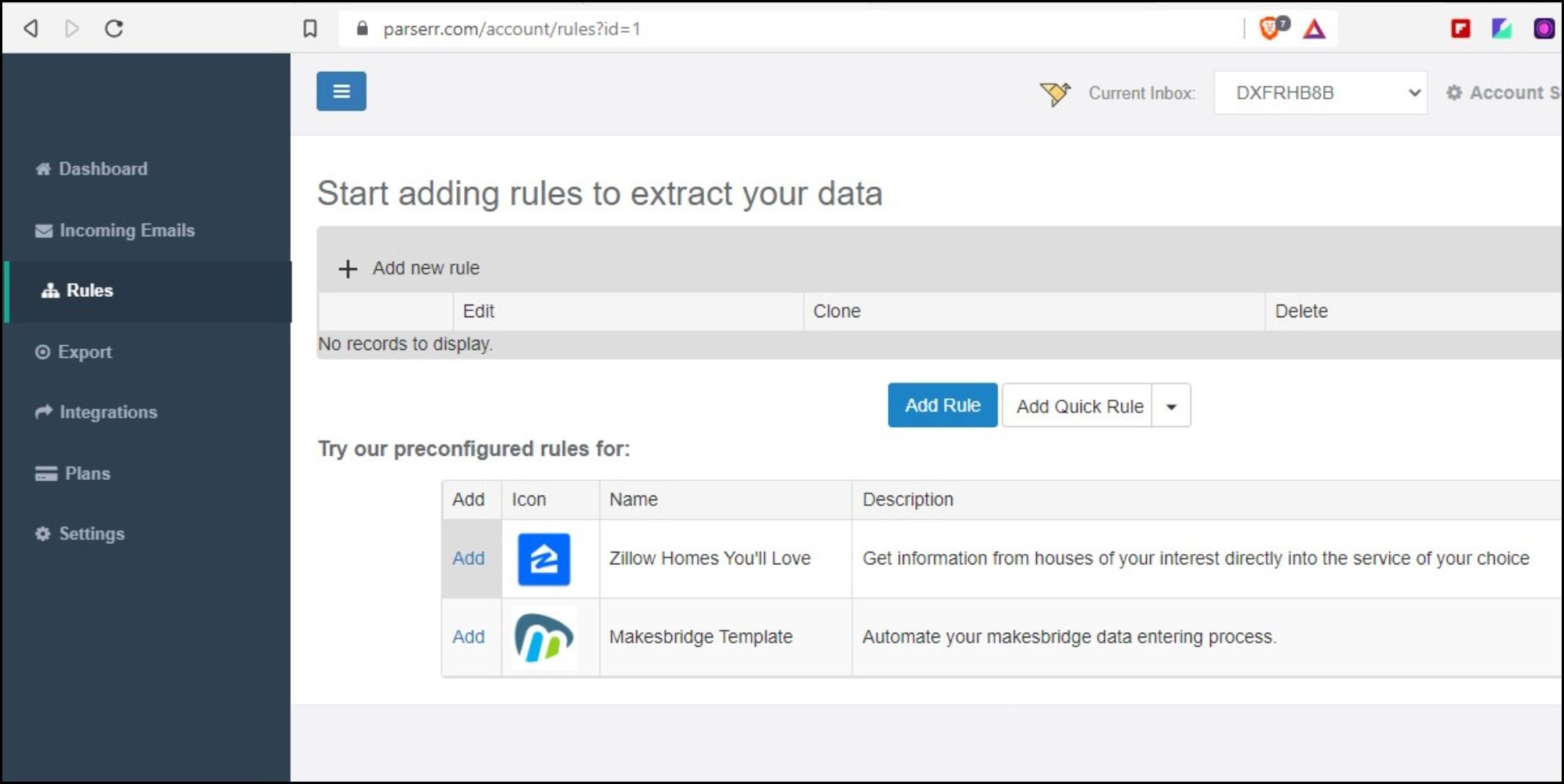
این وبسایتها میتوانند به شما کمک کنند دادههای خاصی را از ایمیلهای خود استخراج کنید و نتایج را بر اساس معیارها یا قوانین خود در یک صفحه گسترده مناسب سازماندهی کنید. با این حال، اگر مصمم هستید که همه حسابها را از طریق ایمیل پیدا کنید، میتواند در وقت شما صرفهجویی کند.
4. از ابزارهای حذف حساب شخص ثالث استفاده کنید
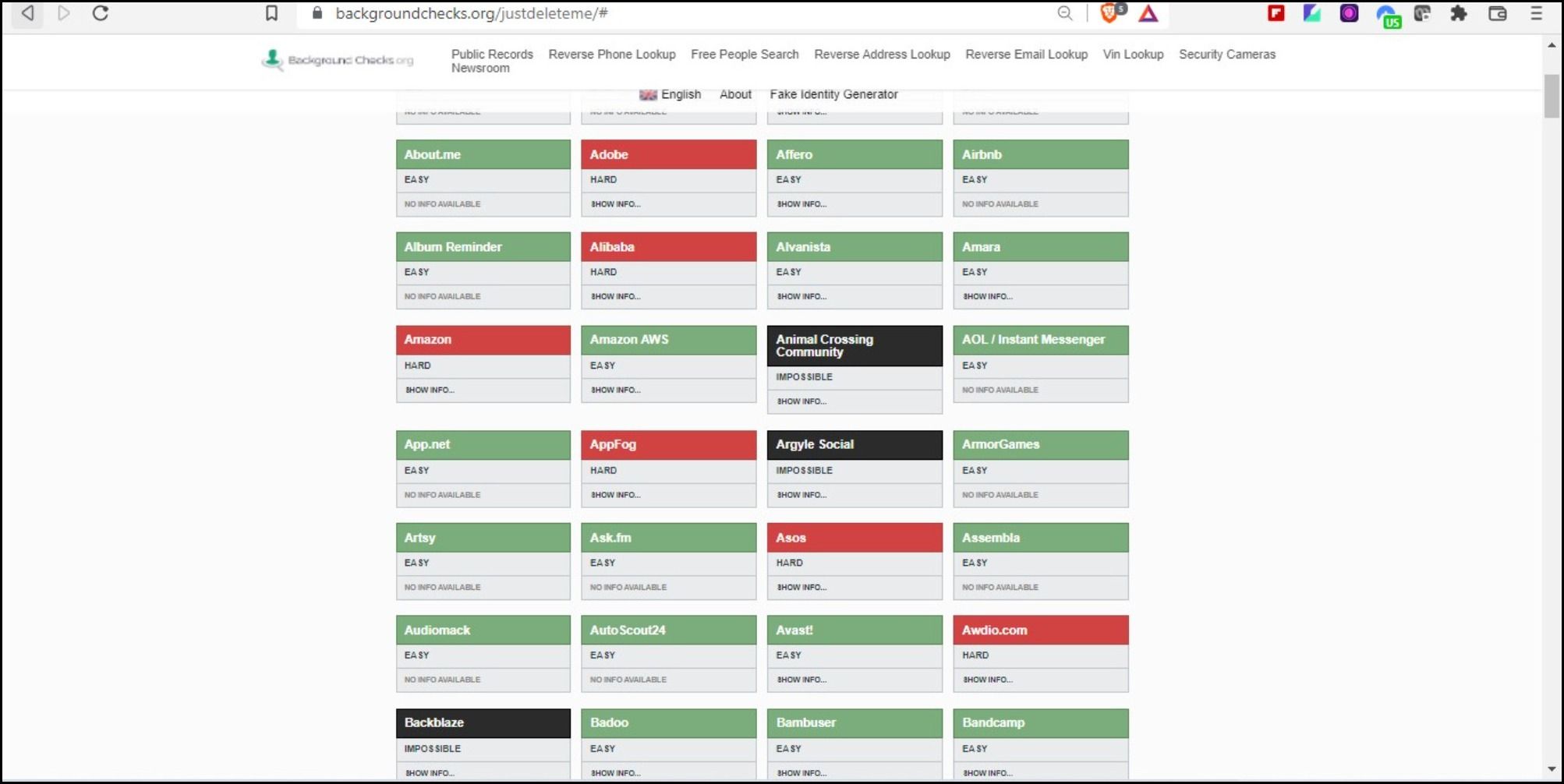
اگر تا به حال میخواهید حساب خود را از یک وبسایت حذف کنید، اما نمیدانستید چگونه این کار را انجام دهید، در اینجا کمکی وجود دارد.
JustDelete.Me ابزاری با کاربری آسان است که به شما امکان می دهد همه حساب های آنلاین خود را در چندین پلت فرم در یک مکان جستجو کنید. استفاده از آن رایگان است.
وب سایت شبکه ای از سایت ها را نشان می دهد و شما را مستقیماً به صفحه ای در سایت پیوند می دهد که می توانید حساب خود را حذف کنید. میتوانید انواع سایتها را در آنجا پیدا کنید – سایتهای دوستیابی، رسانههای اجتماعی، خدمات پخش موسیقی و موارد دیگر.
اگر می خواهید حساب خود را از یک سایت حذف کنید، روی پیوند Show Info برای آن سایت کلیک کنید و سپس دستورالعمل هایی را که در صفحه ظاهر می شود دنبال کنید. پیوندها همچنین بر اساس میزان آسان یا سخت بودن حذف حساب کاربری خود کدگذاری شده اند.
5. همه حساب های آنلاین با نام کاربری را پیدا کنید
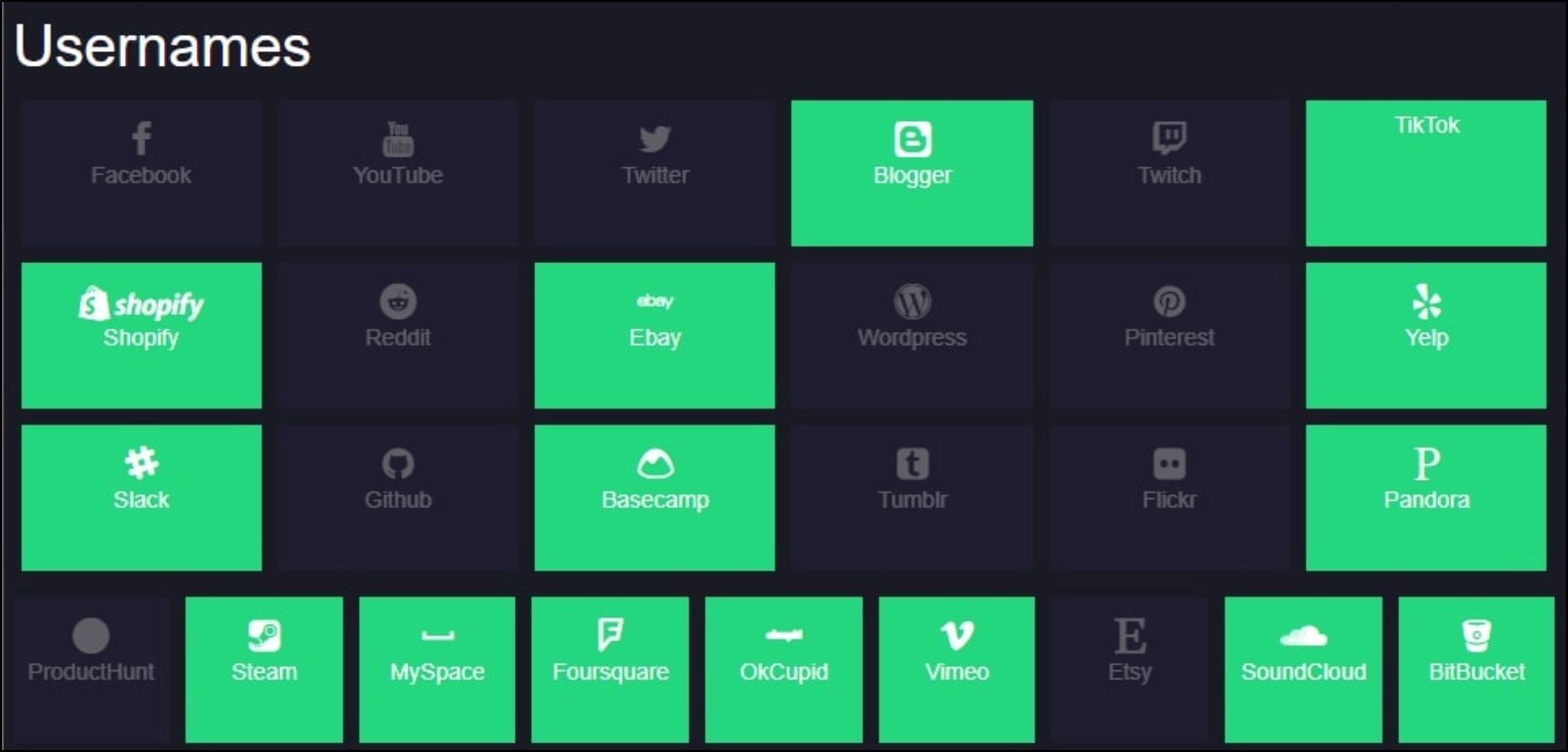
اگر نام کاربری وجود دارد که اغلب برای حسابهای جدید وارد میکنید، میتوانید روی Namechk ضربه بزنید. ابزار جستجوگر دامنه و نام کاربری در دسترس بودن یک نام کاربری را در دهها پلتفرم و همچنین به شکل دامنه اسکن میکند.
کافی است نام کاربری که معمولاً انتخاب میکنید را در نوار جستجوی بالای صفحه تایپ کنید، و Namechk به شما میگوید که آیا این نام گرفته شده است یا خیر. این آسان و کاملا رایگان است.
6. حساب های ذخیره شده مرورگر خود را بررسی کنید
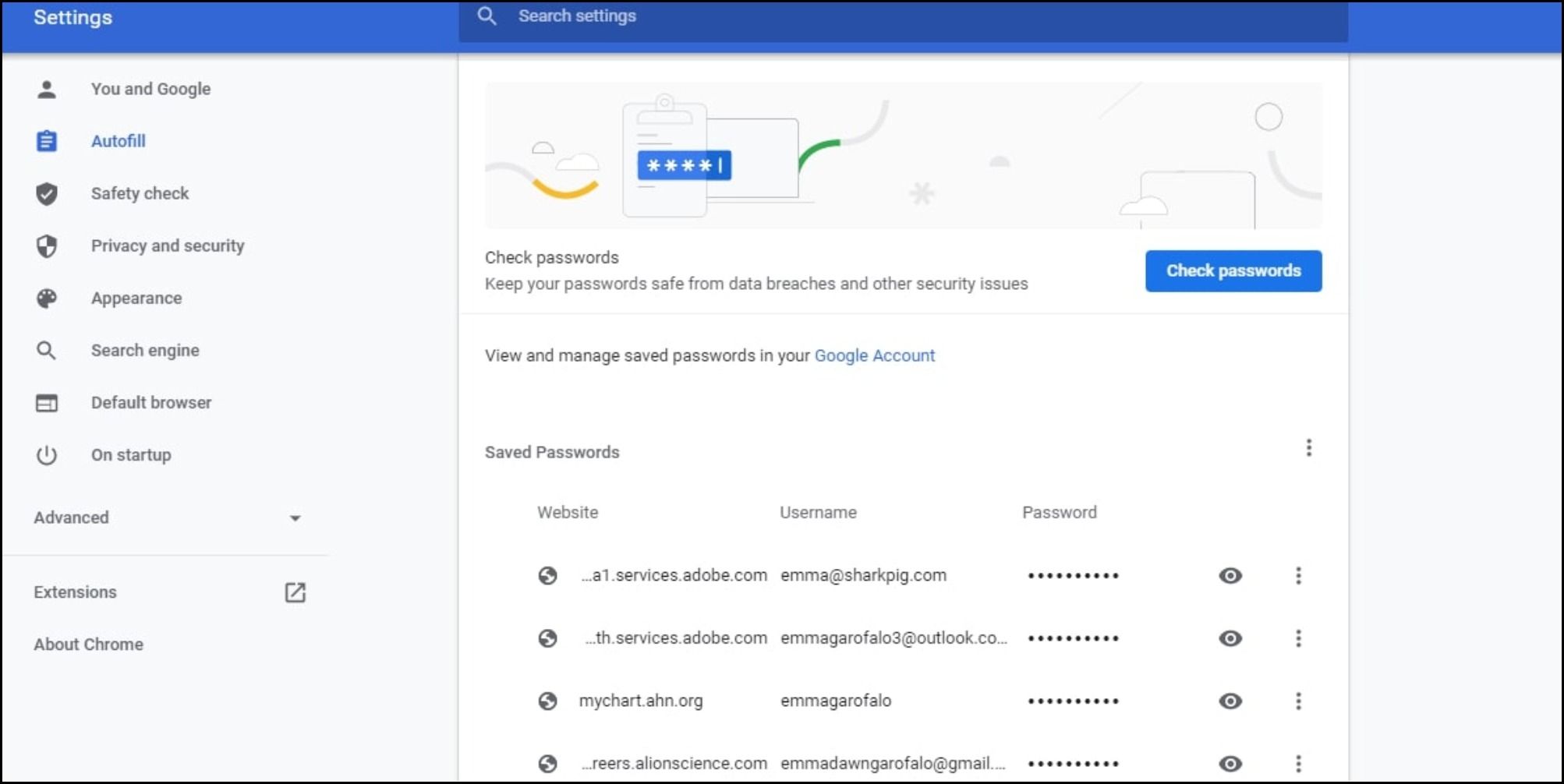
هر زمان که یک فیلد فرم را در اینترنت پر می کنید، مرورگر شما ورودی شما را در حافظه پنهان ذخیره می کند، بنابراین لازم نیست دفعه بعد اطلاعات خود را به صورت دستی تایپ کنید. این در مورد آدرس های ایمیل و رمز عبور نیز صدق می کند.
اگرچه این یک ویژگی مفید است که میتواند به شما در پر کردن سریع و بدون زحمت فرمها کمک کند، بهتر است هر از چند گاهی تنظیمات تکمیل خودکار خود را مدیریت کنید تا اطلاعات خود را دوباره بررسی یا بهروزرسانی کنید.
میتوانید از تنظیمات مرورگر خود دیدن کنید و فهرست را مرور کنید تا حسابهای مرتبط با آدرسهای ایمیل را که در گذشته فراموش کردهاید، بیابید. موفقیت شما به مدت زمانی که از مرورگر استفاده کرده اید بستگی دارد، بنابراین ممکن است مجبور شوید برخی از مرورگرهای قبلی خود را دوباره مرور کنید.
در Google Chrome، این گزینه در قسمت تنظیمات > تکمیل خودکار > گذرواژه ها یافت می شود. میتوانید ورودیها را مرور کنید، آنها را بهروزرسانی کنید، و اگر نمیخواهید آنها را حذف کنید.
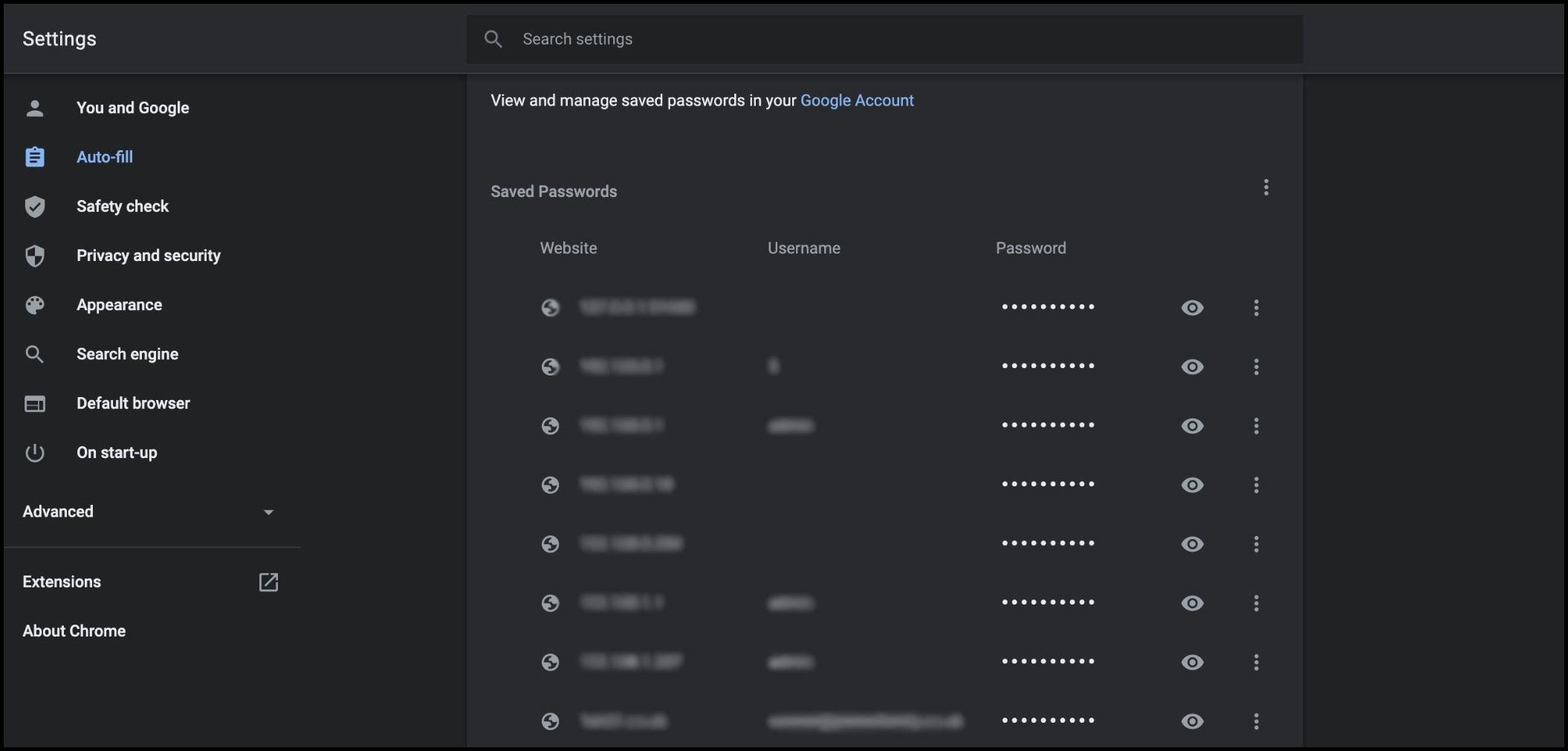
کاربران موزیلا فایرفاکس می توانند به تنظیمات خود پیمایش کنند. از طریق Privacy & Security، آنها می توانند به ذخیره ورود و رمز عبور خود دسترسی داشته باشند. ورودهای ذخیره شده آنها جایی است که می توانند تمام حساب های آنلاین را پیدا کنند.
7. در آرشیو اینترنت جستجو کنید
آیا تا به حال اکانت هایی در وب سایت هایی داشته اید که دیگر وجود ندارند؟ شاید برای سرویسها ثبتنام کرده باشید، چند سایت را امتحان کرده باشید و به آن پایبند نباشید، یا بخشی از عضویت در انجمن بوده باشید.
برای یافتن اطلاعات آرشیو شده می توانید از Wayback Machine استفاده کنید. این سرویسی است که توسط Internet Archive ارائه می شود تا به شما کمک کند هر صفحه وب قدیمی یا حساب کاربری را که تغییر کرده یا وجود نداشته است را پیدا کنید.
حساب های آنلاین خود را با یک مدیر رمز عبور مرتب کنید
بعید است که بتوانید هر حساب آنلاینی را که ایجاد کرده اید ردیابی کنید. این راهحلها به شما کمک میکنند تا حسابهای مرتبط با یک ایمیل را بدون درخواست تک تک ایجاد حسابهای غیرفعال که در پی خود باقی گذاشتهاید، پیدا کنید.
پس از انجام این کار، بهتر است به یک مدیریت رمز عبور ایمن منتقل شوید. شما می توانید بدون هیچ زحمتی یا نگرانی مربوط به انجام آن به تنهایی از حضور آنلاین خود مطلع شوید.
